- У Microsoft Excel існує безліч порад та підказок.
- Посібник нижче покаже, як можна видалити кілька рядків одночасно.
- Щоб отримати більше статей про це дивовижне програмне забезпечення, перегляньте нашу виділений MS Excel Hub.
- Щоб отримати більше чудових підручників, перегляньте наші Сторінка підручників Microsoft Office.
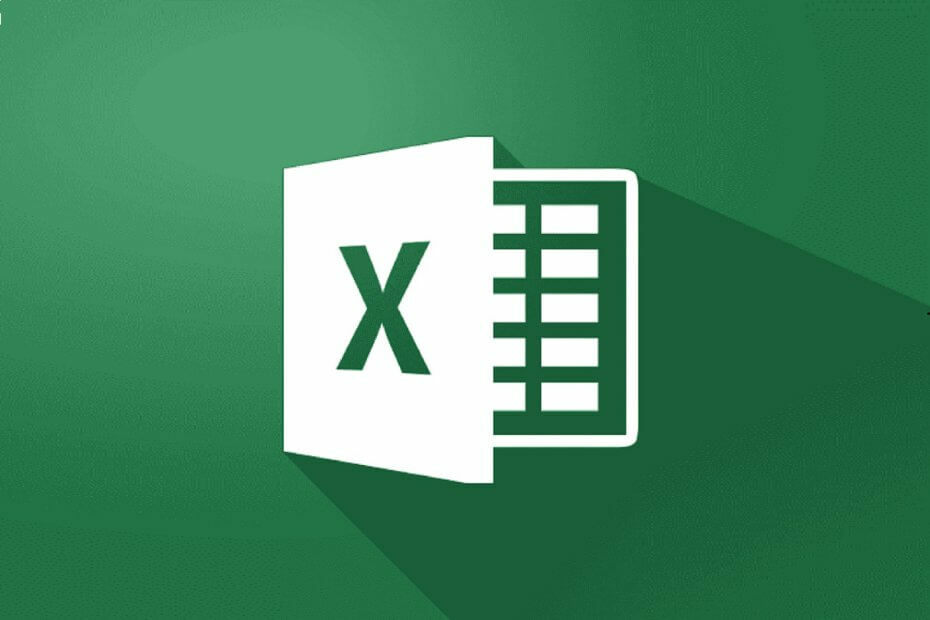
Це програмне забезпечення буде підтримувати ваші драйвери та працювати, тим самим захищаючи вас від поширених помилок комп’ютера та відмови обладнання. Перевірте всі свої драйвери зараз у 3 простих кроки:
- Завантажте DriverFix (перевірений файл завантаження).
- Клацніть Почніть сканування знайти всі проблемні драйвери.
- Клацніть Оновлення драйверів отримати нові версії та уникнути несправності системи.
- DriverFix завантажив 0 читачів цього місяця.
Microsoft Excel - одна з популярних програм, яка використовується мільярдами людей для управління своїми даними та рахунками. Він використовується підприємствами для відстеження своїх фінансів, запасів тощо.
Той факт, що компанії покладаються на додаток для управління своїми даними, їм часто потрібно видаляти кілька записів з документів Excel.
Один із користувачів, який зіткнувся з проблемами під час видалення кількох рядків повідомляється на форумах.
Як можна видалити кілька рядків у Excel? Якщо я все позначу і спробую видалити, це просто видаляє один рядок. Навіть якщо клацнути правою кнопкою миші та вибрати видалити, це все одно видаляє по одному рядку. Мені потрібно видалити всі рядки, окремо виділені за допомогою Ctrl, за один раз.
На щастя, існує багато способів, за допомогою яких ви можете видалити кілька рядків з аркуша Excel за один раз.
Як можна видалити кілька рядків у Excel?
1. Видаліть кілька рядків через контекстне меню
- Відкрийте аркуш Excel і виберіть усі рядки, які потрібно видалити.
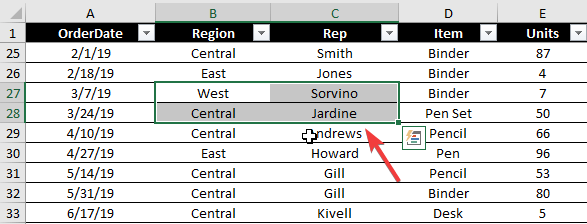
- Клацніть виділення правою кнопкою миші та клацніть Видалити або Видалити рядки зі списку опцій.
- Або натисніть вкладку Домашня сторінка, перейдіть до Група клітин, і натисніть Видалити.
- На вашому екрані відкриється спадне меню.
- Виберіть Видалити рядки аркуша щоб видалити виділення.

- Виберіть Видалити рядки аркуша щоб видалити виділення.
2. Видаліть кілька рядків за допомогою комбінації клавіш
- Виберіть цільові рядки з вашого листа Excel, щоб видалити кілька рядків за одну спробу.

- Натисніть Ctrl і – клавіші, щоб видалити виділення.
Цей метод застосовується як до декількох послідовних, так і не послідовних рядків.
3. Видаліть кілька рядків за допомогою виділення комірки
- Перш за все, виділіть усі комірки у відповідних рядках, які потрібно видалити.
- Клацніть правою кнопкою миші на одному з виділень і виберіть Видалити.
- Клацніть Весь ряд з діалогового вікна видалення та клацніть на гаразд кнопку.
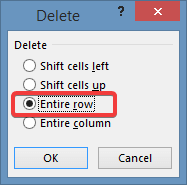
4. Видаліть кілька рядків, запустивши макрос
- Виберіть цільові рядки, які потрібно видалити.
- Відкрийте редактор VBA, натиснувши Alt + F11 клавіші з клавіатури.
- Клацніть перший проект на лівій панелі.
- Перейдіть до рядка меню та виберіть Вставити>> Модуль.
- Вставте такий код у новому вікні, щоб вибрати кілька комірок для видалення:
- Підвидалення_Рядки ()
- ‘Видалити кілька рядків (рядки 4, 5 та 6)
- Робочі аркуші (“Аркуш1”). Діапазон (“С4: С6”). EntireRow. Видалити
- Кінець Sub
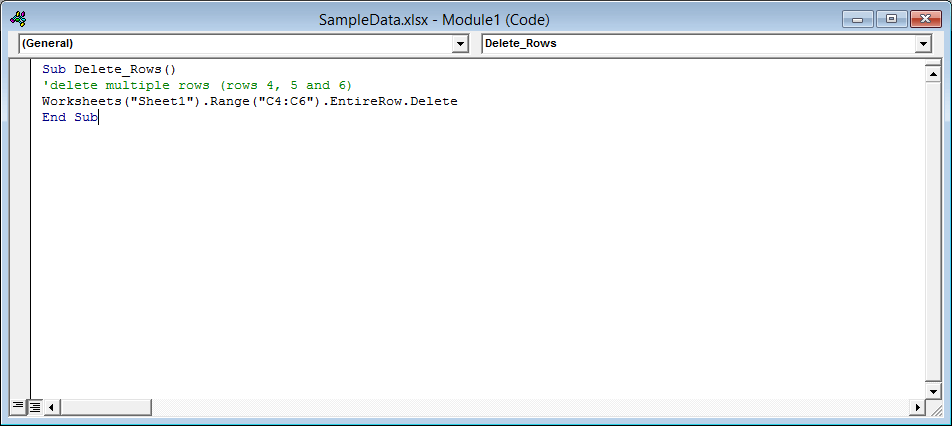
Змініть посилання на номер рядка (“C4: C6”), щоб вибрати конкретні рядки, які потрібно видалити. Наприклад, якщо ви хочете видалити послідовні рядки (3,7,8), ви можете вказати діапазон як (“C3, C7, C8”). Вкажіть назву робочого аркуша, змінивши Sheet1.
Нарешті, натисніть на Біжи кнопку або натисніть F5 для запуску сценарію.
Який із наведених методів вам підійшов? Повідомте нас у розділі коментарів нижче.
Питання що часто задаються
Microsoft Excel - це спеціальний інструмент електронних таблиць Пакет Microsoft Office.
Так, існує безліч альтернативних варіантів Microsoft Excel, включаючи Google Sheets або інструмент електронних таблиць для Libre Office.
Окрім файлів XLS, існує безліч файлів формати файлів, з якими може працювати Microsoft Excel.


